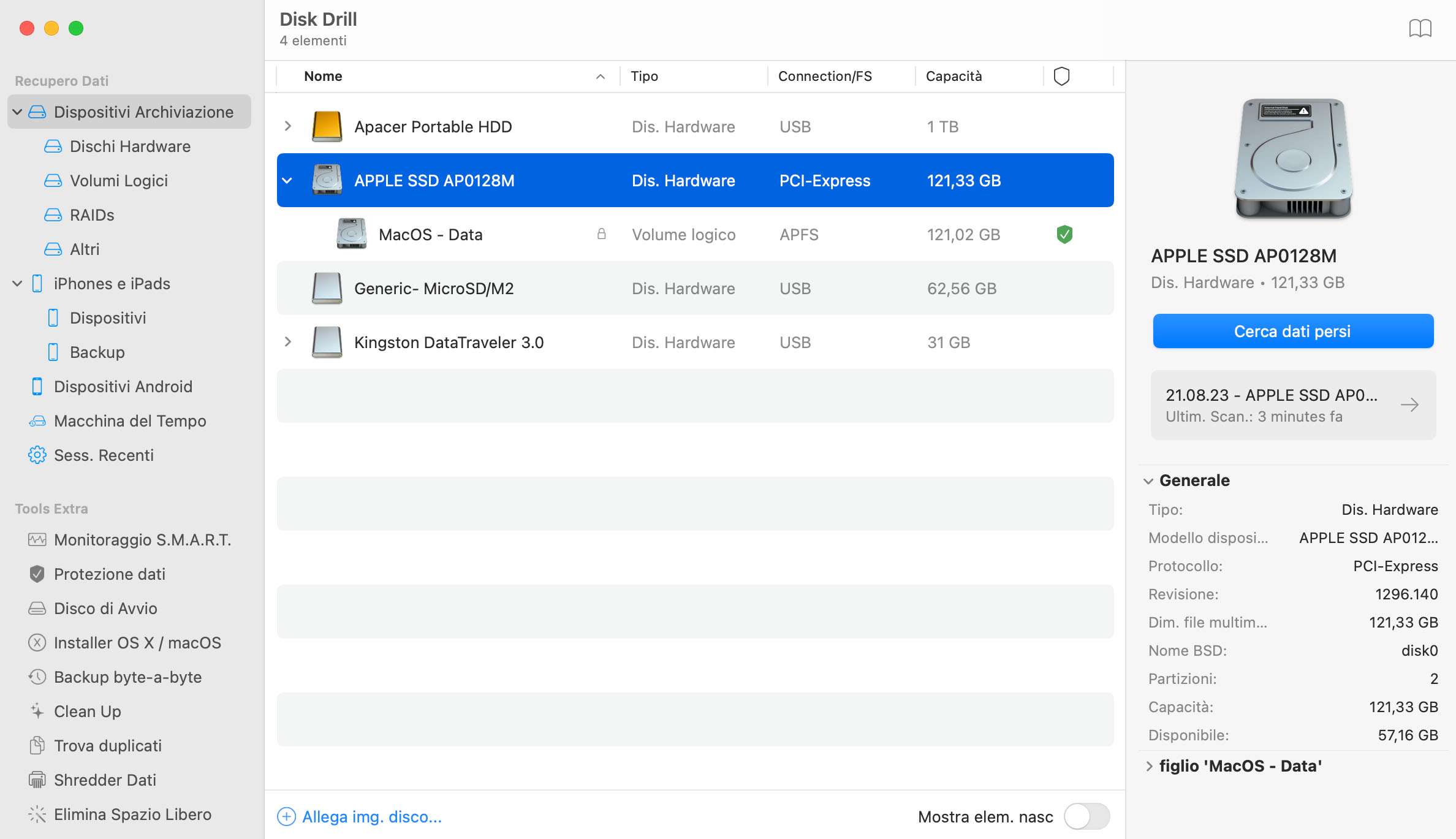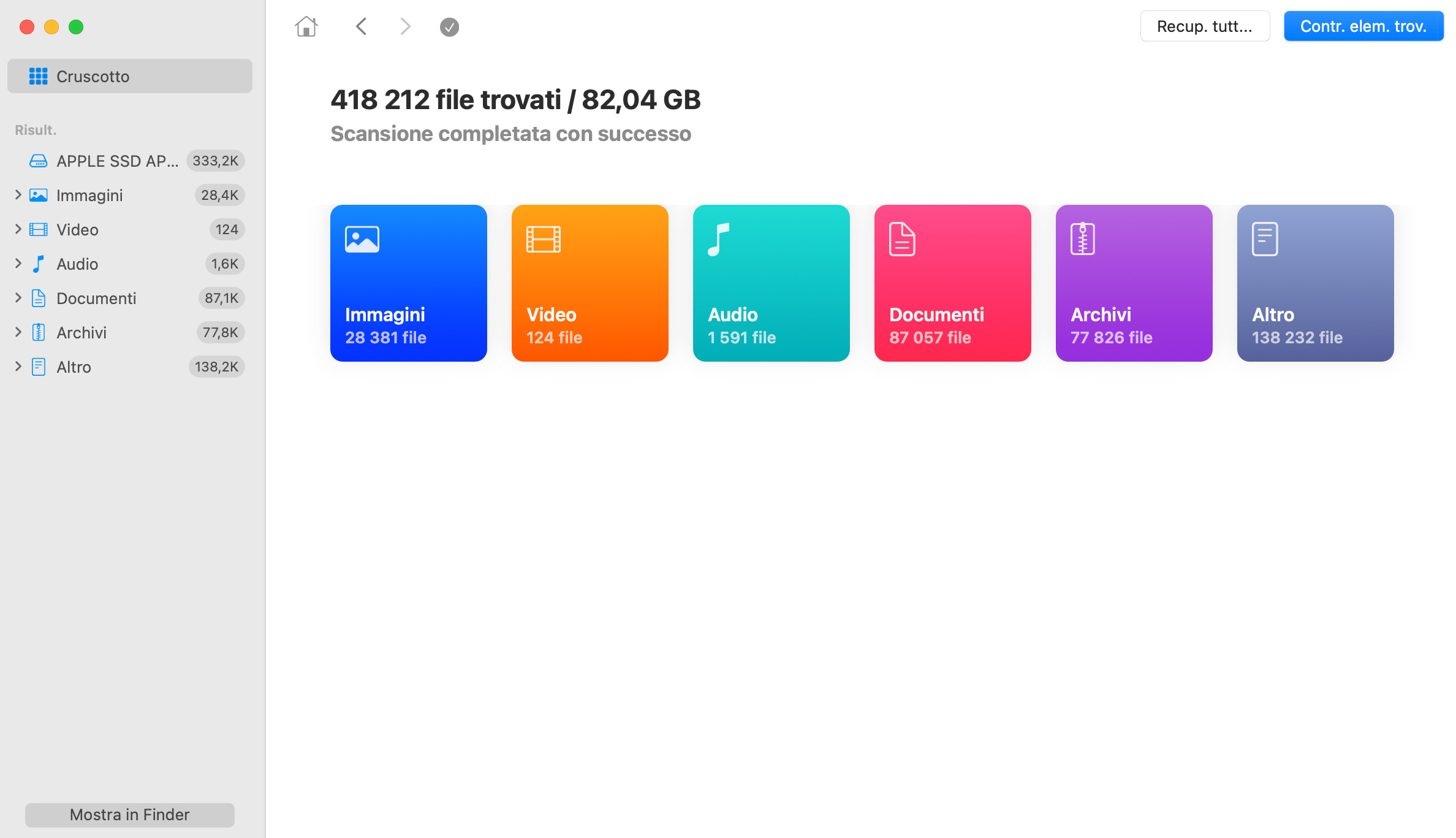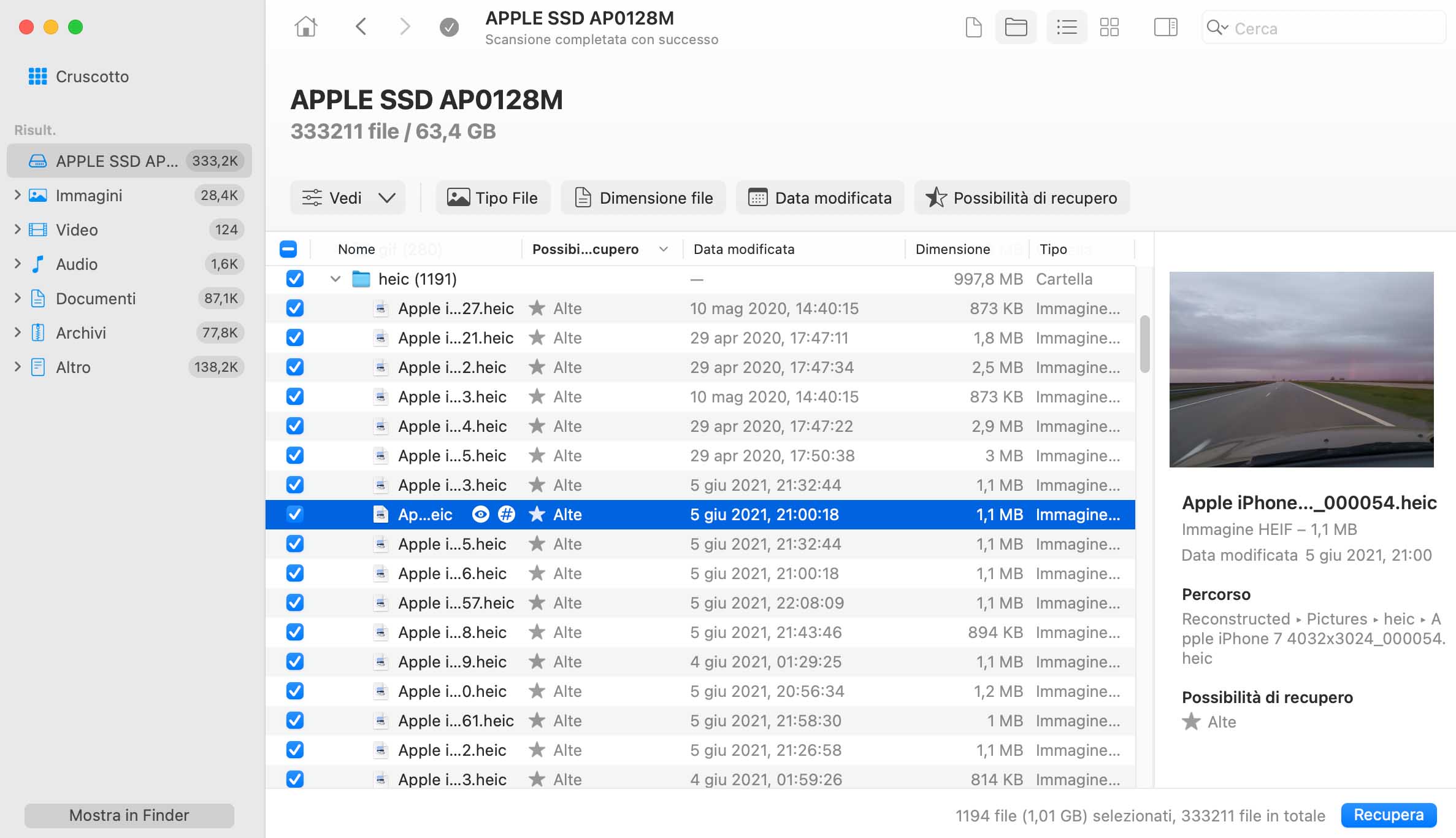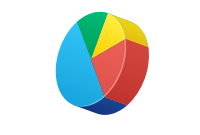Disk Drill inizierà la scansione. La scansione può richiedere da pochi minuti a molte ore, a seconda della dimensione dell'unità e del numero di file.
Come recuperare dati dal disco rigido del Mac Mini
I dati possono andare persi quando meno lo aspetti. Se hai perso file impotanti, Disk Drill ti consente di ripristinare i dati eliminati su Mac Mini in pochi passaggi.